Comment réparer l'application Google ne fonctionne pas sur Android
Divers / / November 28, 2021
L'application Google fait partie intégrante d'Android et est préinstallée sur tous les appareils Android modernes. Si vous utilisez Android 8.0 ou supérieur, vous devez être familiarisé avec cette application Google utile et puissante. Ses services multidimensionnels incluent un moteur de recherche, un assistant personnel basé sur l'IA, un fil d'actualités, des mises à jour, des podcasts, etc. Les L'appli Google collecte les données de votre appareil avec votre autorisation. Des données telles que l'historique de vos recherches, les enregistrements vocaux et audio, les données d'application et les informations de contact. Cela aide Google à vous fournir des services personnalisés. Par exemple, le Volet Flux Google (le volet le plus à gauche sur votre écran d'accueil) est mis à jour avec des articles d'actualité qui vous concernent, et l'Assistant continue de s'améliorer et mieux comprendre votre voix et votre accent, vos résultats de recherche sont optimisés pour que vous trouviez ce que vous cherchez plus rapidement et plus facilement.
Tous ces services sont assurés par une seule application. Il est impossible d'imaginer utiliser Android sans lui. Cela dit, cela devient vraiment frustrant lorsque le L'application Google ou l'un de ses services comme l'assistant ou la barre de recherche rapide ne fonctionne plus. C'est difficile à croire, mais même le L'appli Google peut mal fonctionner parfois en raison d'un bug ou d'un problème. Ces problèmes seront probablement supprimés lors de la prochaine mise à jour, mais d'ici là, vous pouvez essayer de résoudre le problème de plusieurs manières. Dans cet article, nous allons énumérer une série de solutions qui peuvent résoudre le problème de l'application Google qui ne fonctionne pas.
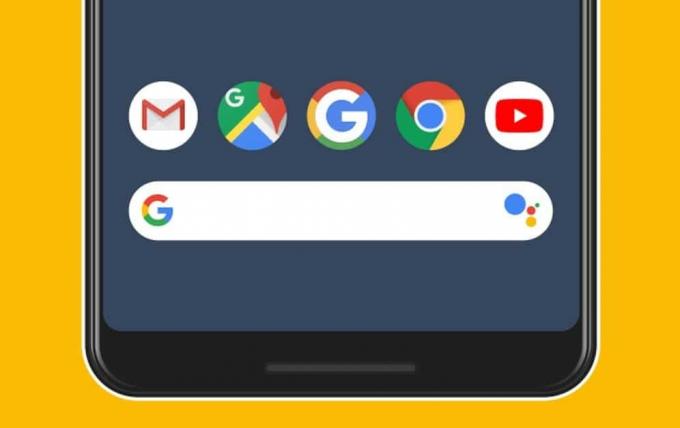
Contenu
- Correction de l'application Google ne fonctionnant pas sur Android
- 1. Redémarrez votre appareil
- 2. Effacer le cache et les données pour l'application Google
- 3. Vérifier les mises à jour
- 4. Désinstaller les mises à jour
- 5. Quitter le programme bêta de l'appli Google
- 6. Effacer le cache et les données pour les services Google Play
- 7. Vérifier les autorisations de l'application
- 8. Déconnectez-vous de votre compte Google et reconnectez-vous
- 9. Chargez une ancienne version à l'aide d'un APK
- 10. Effectuer une réinitialisation d'usine
Correction de l'application Google ne fonctionnant pas sur Android
1. Redémarrez votre appareil
Une solution simple mais efficace pour tout appareil électronique consiste à l'éteindre puis à le rallumer. Bien que cela puisse sembler très vague, mais redémarrage de votre appareil Android résout souvent beaucoup de problèmes, et cela vaut la peine d'essayer. Le redémarrage de votre téléphone permettra au système Android de corriger tout bogue qui pourrait être responsable du problème. Maintenez votre bouton d'alimentation enfoncé jusqu'à ce que le menu d'alimentation s'affiche et cliquez sur le Option de redémarrage/redémarragen.m. Une fois le téléphone redémarré, vérifiez si le problème persiste.

2. Effacer le cache et les données pour l'application Google
Chaque application, y compris l'application Google, stocke certaines données sous forme de fichiers cache. Ces fichiers sont utilisés pour enregistrer différents types d'informations et de données. Ces données peuvent se présenter sous la forme d'images, de fichiers texte, de lignes de code et également d'autres fichiers multimédias. La nature des données stockées dans ces fichiers diffère d'une application à l'autre. Les applications génèrent des fichiers de cache pour réduire leur temps de chargement/démarrage. Certaines données de base sont enregistrées afin qu'une fois ouverte, l'application puisse afficher quelque chose rapidement. Cependant, parfois ces résidus les fichiers de cache sont corrompus et provoquent un dysfonctionnement de l'application Google. Lorsque vous rencontrez le problème du non-fonctionnement de l'application Google, vous pouvez toujours essayer d'effacer le cache et les données de l'application. Suivez ces étapes pour effacer le cache et les fichiers de données de l'appli Google :
1. Allez au Paramètres de votre téléphone, puis appuyez sur le applications option.


2. Maintenant, sélectionnez le Application Google de la liste des applications.
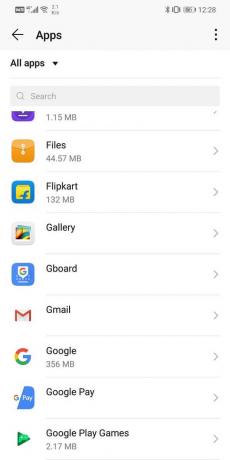
3 Maintenant, cliquez sur le Espace de rangement option.

4. Vous verrez maintenant les options pour effacer les données et vider le cache. Appuyez sur les boutons respectifs et lesdits fichiers seront supprimés.
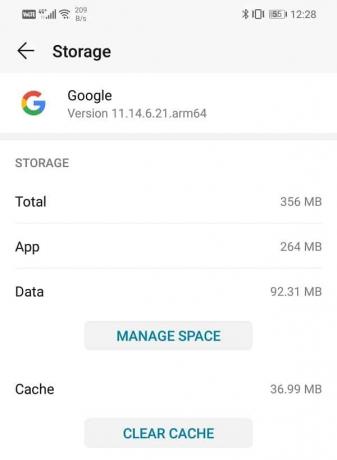
5. Maintenant, quittez les paramètres et essayez à nouveau d'utiliser l'application Google et voyez si le problème persiste.
Lire aussi :Comment vider le cache sur un téléphone Android (et pourquoi est-ce important)
3. Vérifier les mises à jour
La prochaine chose que vous pouvez faire est de mettre à jour votre application. Quel que soit le problème auquel vous êtes confronté, sa mise à jour à partir du Play Store peut le résoudre. Une simple mise à jour de l'application résout souvent le problème car la mise à jour peut être accompagnée de corrections de bogues pour résoudre le problème.
1. Allez au Jouer au magasin.

2. En haut à gauche, vous trouverez trois lignes horizontales. Cliquez sur eux. Ensuite, cliquez sur le "Mes applications et jeux" option.


3. Rechercher Application Google et vérifiez s'il y a des mises à jour en attente.
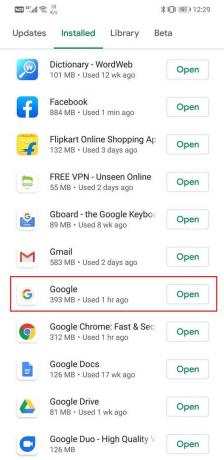
4. Si oui, cliquez sur le mettre à jour bouton.
5. Une fois l'application mise à jour, essayez de l'utiliser à nouveau et vérifiez si elle fonctionne correctement ou non.
4. Désinstaller les mises à jour
Si la méthode ci-dessus ne fonctionne pas, vous devez supprimez l'application et réinstallez-la. Cependant, il y a une petite complication. Si cela avait été une autre application, vous auriez pu simplement désinstallé l'application puis réinstallé plus tard. Cependant, le L'application Google est une application système et vous ne pouvez pas la désinstaller. La seule chose que vous pouvez faire est de désinstaller les mises à jour de l'application. Cela laissera la version originale de l'application Google qui a été installée sur votre appareil par le fabricant. Suivez les étapes ci-dessous pour voir comment :
1. Ouvrez le Paramètres sur ton téléphone alors sélectionnez le applications option.

2. Maintenant, sélectionnez le Application Google de la liste des applications.
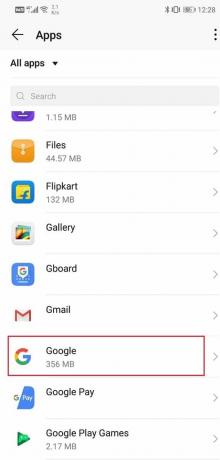
3. En haut à droite de l'écran, vous pouvez voir trois points verticaux. Clique dessus.
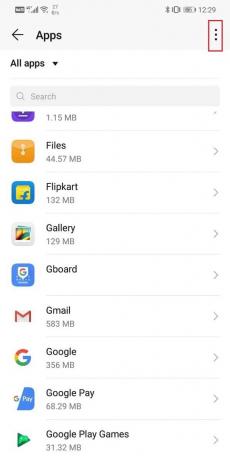
4. Enfin, appuyez sur le désinstaller les mises à jour bouton.

5. Maintenant, vous devrez peut-être redémarrez votre appareil après cela.
6. Lorsque l'appareil redémarre, essayez d'utiliser le appli Google à nouveau.
7. Vous serez peut-être invité à mettre à jour l'application vers sa dernière version. Faites-le, et cela devrait résoudre l'application Google qui ne fonctionne pas sur le problème Android.
5. Quitter le programme bêta de l'appli Google
Certaines applications du Play Store vous permettent de rejoindre le programme bêta pour cette application. Si vous vous y inscrivez, vous serez parmi les premières personnes à recevoir une mise à jour. Cela signifierait que vous ferez partie des quelques privilégiés qui utiliseraient la nouvelle version avant qu'elle ne soit disponible pour le grand public. Il permet aux applications de collecter des commentaires et des rapports d'état et de déterminer s'il y a un bogue dans l'application. Bien que recevoir les premières mises à jour soit intéressant, elles peuvent être un peu instables. Il est possible que l'erreur que vous rencontrez avec le L'appli Google est le résultat d'une version bêta buggée. La solution simple à ce problème consiste à quitter le programme bêta pour l'application Google. Suivez les étapes ci-dessous pour voir comment :
1. Allez au Jouer au magasin.

2. Maintenant, tapez Google dans la barre de recherche et appuyez sur Entrée.

3. Après cela, faites défiler vers le bas et sous le « Vous êtes un bêta-testeur » section, vous trouverez l'option Quitter. Appuyez dessus.
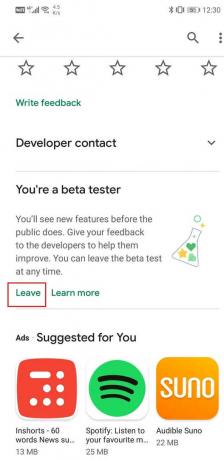
4. Cela prendra quelques minutes. Une fois terminé, mettez à jour l'application si une mise à jour est disponible.
Lire aussi :Comment mettre à jour manuellement les services Google Play
6. Effacer le cache et les données pour les services Google Play
Les services Google Play sont une partie très importante du framework Android. C'est un composant crucial nécessaire au fonctionnement de toutes les applications installées à partir du Google Play Store et également des applications qui nécessitent que vous vous connectiez avec votre compte Google. Le bon fonctionnement de l'appli Google dépend des services Google Play. Par conséquent, si vous rencontrez le problème de l'application Google qui ne fonctionne pas, alors effacer le cache et les fichiers de données des services Google Play pourrait faire l'affaire. Suivez les étapes ci-dessous pour voir comment :
1. Allez au Paramètres de votre téléphone. Ensuite, appuyez sur le applications option.


2. Maintenant, sélectionnez le Services Google Play de la liste des applications.

3. Maintenant, cliquez sur le Espace de rangement option.

4. Vous verrez maintenant les options pour effacer les données et vider le cache. Appuyez sur les boutons respectifs et lesdits fichiers seront supprimés.

5. Maintenant, quittez les paramètres et essayez à nouveau d'utiliser l'appli Google et voyez si vous pouvez résoudre l'application Google ne fonctionne pas sur le problème Android.
7. Vérifier les autorisations de l'application
Bien que l'application Google soit une application système et dispose de toutes les autorisations nécessaires par défaut, il n'y a aucun mal à vérifier. Il y a de fortes chances que l'application les dysfonctionnements résultent d'un manque d'autorisations donné à l'application. Suivez les étapes ci-dessous pour vérifier les autorisations de l'application Google et autoriser toute demande d'autorisation qui aurait pu être refusée dans le passé.
1. Ouvrez le Paramètres de votre téléphone.
2. Appuyez sur le applications option.

3. Maintenant, sélectionnez le Application Google de la liste des applications.

4. Après cela, cliquez sur le Autorisations option.
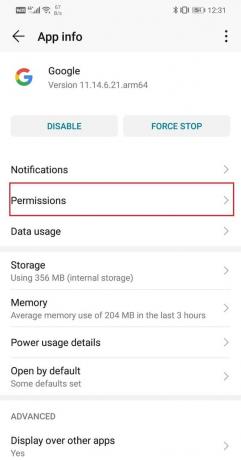
5. Assurez-vous que toutes les autorisations requises sont activées.
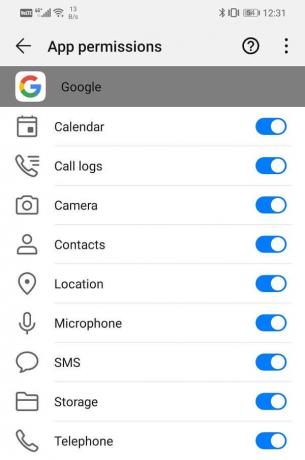
8. Déconnectez-vous de votre compte Google et reconnectez-vous
Parfois, le problème peut être résolu en vous déconnectant puis en vous connectant à votre compte. C'est un processus simple, et tout ce que vous avez à faire est de suivre les étapes ci-dessous pour supprimer votre compte Google.
1. Ouvrez le Paramètres sur votre téléphone.
2. Maintenant, appuyez sur le Utilisateurs et comptes option.

3. Dans la liste donnée, appuyez sur le Googleicône.

4. Maintenant, cliquez sur le Bouton Supprimer en bas de l'écran.

5. Redémarrez votre téléphone après cela.
6. Répétez les étapes ci-dessus pour accéder aux paramètres Utilisateurs et comptes, puis appuyez sur l'option Ajouter un compte.
7. Maintenant, sélectionnez Google puis entrez le identifiants de connexion de votre compte.
8. Une fois la configuration terminée, essayez à nouveau d'utiliser l'application Google et voyez si elle persiste.
Lire aussi :Comment se déconnecter du compte Google sur les appareils Android
9. Chargez une ancienne version à l'aide d'un APK
Comme mentionné précédemment, une nouvelle mise à jour présente parfois quelques bugs et problèmes, ce qui entraîne un dysfonctionnement et même un plantage de l'application. Au lieu d'attendre une nouvelle mise à jour qui peut prendre des semaines, vous pouvez revenir à une ancienne version stable. Cependant, la seule façon de le faire est d'utiliser un Fichier APK. Suivez les étapes ci-dessous pour voir comment réparer l'application Google qui ne fonctionne pas sur Android:
1. Tout d'abord, désinstallez les mises à jour de l'application en suivant les étapes décrites précédemment.
2. Après ça, télécharger l'APK fichier pour l'appli Google à partir de sites tels que APKMiroir.

3. Vous trouverez beaucoup de différentes versions de la même application sur APKMirror. Téléchargez une ancienne version de l'application, mais assurez-vous qu'elle n'a pas plus de deux mois.
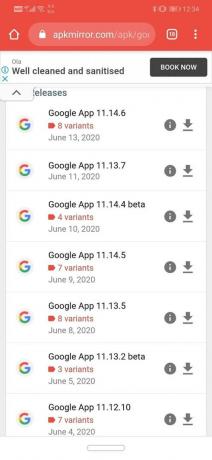
4. Une fois l'APK téléchargé, vous devez activer l'installation à partir de sources inconnues avant d'installer l'APK sur votre appareil.
5. Pour ce faire, ouvrez le Paramètres et allez au liste des applications.
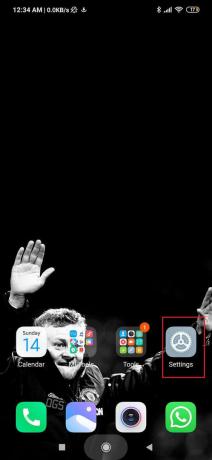
6. Sélectionner Google Chrome ou quel que soit le navigateur que vous avez utilisé pour télécharger le fichier APK.

7. Maintenant, sous Paramètres avancés, vous trouverez le Option Sources inconnues. Clique dessus.
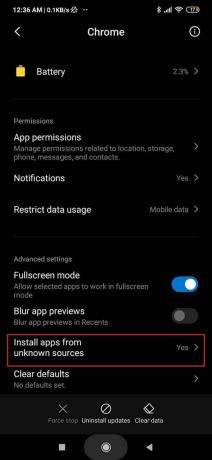
8. Ici, allumez l'interrupteur pour activer l'installation d'applications téléchargées à l'aide du navigateur Chrome.
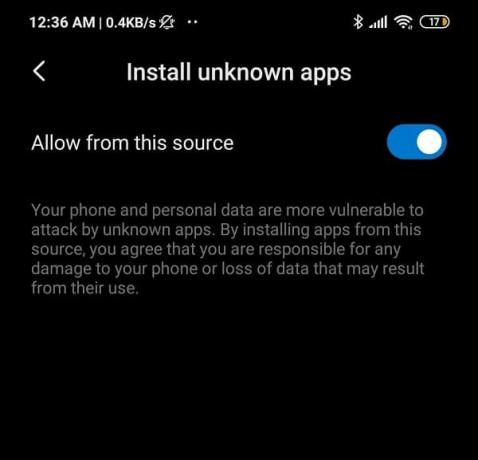
9. Après cela, appuyez sur le fichier APK téléchargé et installez-le sur votre appareil.
Voyez si vous êtes capable de réparer l'application Google ne fonctionne pas sur Android, sinon passez à la méthode suivante.
10. Effectuer une réinitialisation d'usine
C'est le dernier recours que vous pouvez essayer si toutes les méthodes ci-dessus échouent. Si rien d'autre ne fonctionne, vous pouvez essayer de réinitialiser votre téléphone aux paramètres d'usine et voir si cela résout le problème. Opter pour un retour aux paramètres d'usine supprimerait toutes vos applications, données et autres données telles que photos, vidéos et musique de votre téléphone. Pour cette raison, vous devez créer une sauvegarde avant de procéder à une réinitialisation d'usine. La plupart des téléphones vous invitent à Sauvegardez vos données quand tu essaies de réinitialiser votre téléphone aux paramètres d'usine. Vous pouvez utiliser l'outil intégré pour la sauvegarde ou le faire manuellement. Le choix t'appartient.
1. Allez au Paramètres de votre téléphone.

2. Appuyez sur le Système languette.

3. Si vous n'avez pas encore sauvegardé vos données, cliquez sur le bouton Sauvegardez vos données possibilité d'enregistrer vos données sur Google Drive.

4. Après cela, cliquez sur le Onglet Réinitialiser.
5. Maintenant, cliquez sur le Réinitialiser le téléphone option.

6. Cela prendra un certain temps. Une fois le téléphone redémarré, essayez à nouveau d'utiliser l'application Google et voyez si cela fonctionne correctement.
Conseillé:
- Comment activer le flux Google dans Nova Launcher
- 10 meilleures applications de gestion de mots de passe pour Android
- Comment se débloquer sur WhatsApp lorsqu'il est bloqué
J'espère que ce guide vous a été utile Réparez l'application Google qui ne fonctionne pas sur Android. Partagez cet article avec vos amis et aidez-les. Mentionnez également la méthode qui a fonctionné pour vous dans les commentaires.



